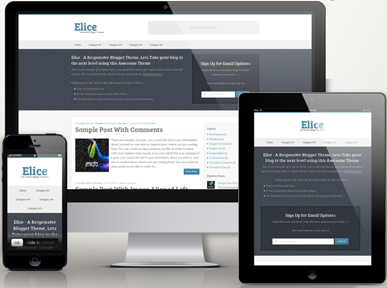Jede große Webseite hat ein Symbol oder Bild im Browser zugeordnet, dieses nennt man Favicon. Diese Symbole werden auf Browser-Tabs direkt neben dem Titel der Seite angezeigt. Ein Favicon macht eine Website einzigartig und verleiht ihm seine Identität.
Schauen Sie sich Facebook an. Es hat das "f"-Symbol, das sofort und in der ganzen Welt erkennbar ist und einem heutzutage bereits im Traum verfolgt. Google hat das "g"-Symbol, und so weiter.
Im Wesentlichen sind diese Favicons ein Mittel dazu seinem Blog ein Branding zu verpassen. Jeder Blog braucht dies, um eine Marke darzustellen. Ohne eine Marke, hat ein Blog keine Glaubwürdigkeit. Es ist ein kleiner, aber wesentlicher Schritt den Sie nehmen um ihrem Projekt ein Favicon zu verpassen.
Im folgenden biete ich ihnen meine Sammlung von Favicon-Seiten und Tools an. Wenn Sie weitere Tools und Seiten kennen,
lassen Sie es uns wissen! Wenn Sie Fragen bezüglich des Favicons und der Einbindung haben zögern Sie nicht einen Kommentar da zu lassen.
Ermöglicht das Erstellen Ihrer eigenen Favicons. Sie müssen eine Bilddatei hochladen und wählen die Größe und das Tool erledigt den Rest. Sie können das Symbol auf Ihren Computer herunterladen. Diese Seite verfügt auch über eine Galerie vorhandener Favicons.
Dies ist ein interessantes Favicon-Tool. Anstelle der traditionellen .Ico Icons, macht es .Gif Icons für Sie, die animiert werden können. Besuchen Sie einfach die Website, check it out!
Wenn Sie ein Photoshop-Fan wie ich sind, dann wird das sicher was für Sie sein. Dies ist ein Tutorial zum Erstellen von Favicons in Photoshop. Sie können Favicons auf Ihrem Computer erstellen, wenn Sie Photoshop installiert haben.
Dies wiederum ist ein einfacher Favicon Editor, mit dem Sie Ihre eigenen Favicons von Grund auf erstellen können. Das Beste daran ist, es gibt keine Anzeigen auf der Website, und keine Extras. Also gibt es keine störenden Sachen.
Dieses Tool erledigt seinen Job. Sie können Bilder hochladen die direkt zu Favicons umgewandelt werden und ausserdem bekommen Sie weitere Anweisungen und Hilfestellungen!
Dieses Tool ist einzigartig in dem Sinne, dass es Icons für Windows, Mac und Linux in einem einzigen Schritt schafft!
Eines der besten Favicon Tools. Es ist wirklich einfach zu bedienen. Laden Sie einfach Ihr Bild hoch, und Sie können schneiden, bearbeiten und auch die Vorschau begutachten. Anschließend können Sie das Favicon erstellen.
Ein weiteres großartiger Pixel-Editor. Es hat das Aussehen eines professionellen Icon Maker und verfügt über ein breites Farbenspektrum.
Bei Convertico laden Sie Bilder hoch welche zu Favicons konvertiert werden. Sie können auch eine URL zu dem Bild, das Sie verwenden möchten angeben, völlig ausreichend. Es ist auch eines der besten Favicon Tools überhaupt.
So ziemlich das gleiche Muster wie bei den Anderen. Aber ich habe gemerkt, dass dieses Tool Favicons schneller generiert. Ich kann mich aber auch irren.
Ihrer Kreativität wird hier freier Lauf gelassen. Dieses Tool verfügt über eine einfachen und großen Pixel-Editor, mit dem Sie ein Favicon aus dem Nichts basteln können.
Einer meiner Favoriten. Hier kann man Favicons von Bildern her und aus einem großen Pixel-Editor erstellen, welcher über eine breite Palette von Farben verfügt.
Die Seite ist nicht sehr attraktiv, aber man findet hier definitiv ein sehr nützliches Werkzeug. Es erklärt, was ein Favicon ist, und wie man es auf Ihrer Website verwenden. Ich empfehle Ihnen dieses Tool zu verwenden!
Dies ist ein einfacher Favicon Pixel-für-Pixel-Editor. Verfügt aber über 16 Millionen Farben und Sie haben selbst das ganze Vergnügen! Dies ist einer der wenigen Editoren, die den kompletten Satz der RGB-Farben bieten.
Obwohl es ein einfaches Bild-Konverter-Tool ist, gibt es einige kleine, aber recht nützliche Werkzeuge von Web-Script-Lab die für Sie nützlich sein könnten.
Eines der einfachsten Werkzeuge. Es führt Sie durch den Prozess, vom Bild hochladen bis zum Symbol umwandeln und hat viele verschiedene Auflösungen zur Auswahl.
Ein nettes Tool, das auch über 16 Millionen Farben verfügt und Ihnen die Möglichkeit gibt ein Bild zu importieren. Es hat auch Funktionen wie "neueste Favicons", am "besten bewertete Favicons" usw.
Einfaches Tool, das Favicons aus Bildern die Sie hochladen müssen erzeugt.
Hier ist ein nettes kleines Tool. Es fordert Sie auf ein Bild hochzuladen und zeigt Ihnen dann den generierten Favicon damit Sie sehen können, wie er aussieht und ob er so in dieser Form erstellt werden soll. Sie können das Favicon dann als .Ico oder .PNG. Datei hochladen.
Dies ist ein einfaches Bild-Konvertierungs-Tool und dazu auch noch in japanischer Sprache. Aber wer die Japaner genauer kennt weiß auch über ihr Zeichen-Know-How bescheid, also sind die Archive dort gut zum durchstöbern geeignet.
Dieses Tool ist auch nicht in Deutsch oder Englisch erreichbar. Aber es ist sicher sehr hilfreich, denn es bietet einen Editor welcher die RGB-Werte manuell eingeben lässt! Darüber hinaus bietet es 16 Millionen Farben mit vielen Farbprofilen. Das Beste ist, wenn ich einen Schatten wähle sagt es mir die entsprechenden RGB-Werte.
Dies ist eines der einfachsten Favicon Pixel-für-Pixel-Editoren und sehr leicht zu benutzen.
Wie der Name schon andeutet lässt ist dieses ein Favicon Zeichenwerkzeug und es hat viele Farben zur Auswahl.
Es gibt Ihnen Anweisungen, wie die Favicons verwenden werden sollen.
Das ist so ziemlich wie die anderen Favicon-Tools. Doch nicht vom Namen irritieren lassen, es bietet tatsächlich 16 Millionen Farben an.
Einfaches Bild-Konvertierungs-Tools
Mit diesem Tool können Sie Ihre eigenen Symbole für Instant Messenger, Foren und anderes erstellen.
Konvertieren Sie Bilder in Icons und lernen Sie mehr darüber was Favicons tatsächlich sind und ihre Vorteile.
Einfaches Bild-Konvertierungs-Tool
Einfach zu verwenden, jedoch hat Iconfu seine Tore geschlossen, im Archiv findet man jedoch ein breites Spektrum an Icons zur freien Nutzung.
Das war meine Liste der Top-30-Favicon-Tools.




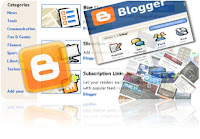
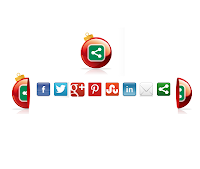
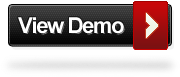




![[sng3.jpg]](http://lh5.ggpht.com/-CtrYqz_pcfA/T4Geemdlm-I/AAAAAAAACfo/IiteksGN5e0/s1600/sng3.jpg)